电脑桌面的图标摆放成自己想要的图案的详细教程 电脑桌面的图标摆放成自己想要的图案的图文教程
发布时间:2017-07-04 14:36:24 浏览数:
今天给大家带来电脑桌面的图标摆放成自己想要的图案的详细教程,电脑桌面的图标摆放成自己想要的图案的图文教程,让您轻松解决问题。
为了让我们的桌面更加漂亮,我们有时候想要将桌面的快捷方式图标摆放成我们喜欢图案,那么该怎么设置呢?具体方法如下:
1我们摆放时总会受到桌面设置的影响,摆放不出我们想要的图案,是因为有网格线的限制。其实我们摆放时需要提前设置一下,使用鼠标在桌面空地方上进行右键点击。
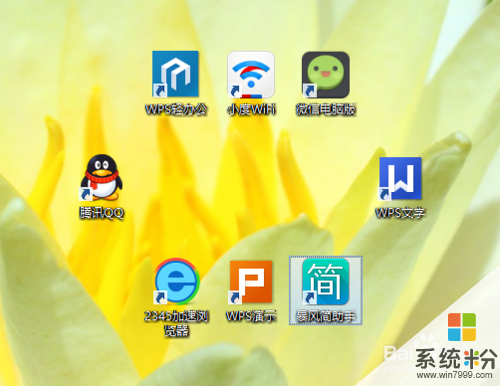
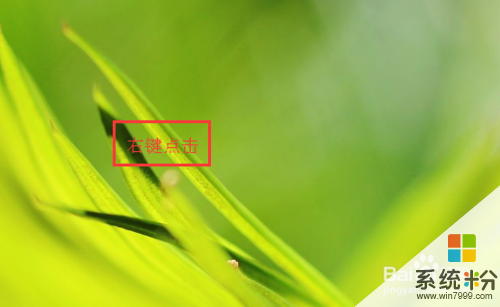 2
2在接下来的选择中,点击查看。
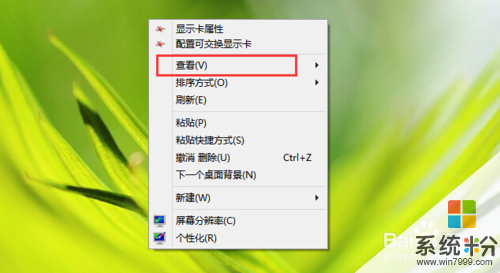 3
3在查看的选项中,点击将图标与网格对齐,让前面的对号取消。
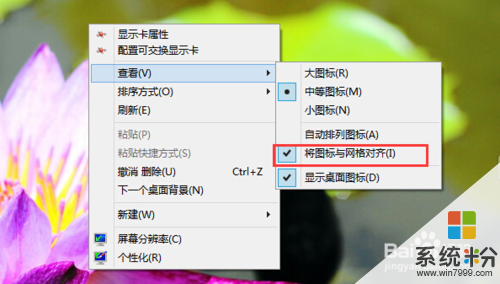 4
4取消之后,你就可以对图标进行任意摆放了,什么位置都可以,
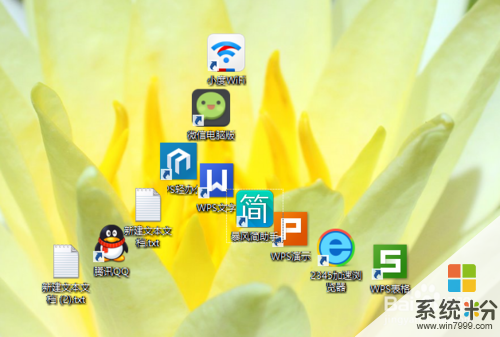
以上就是电脑桌面的图标摆放成自己想要的图案的详细教程,电脑桌面的图标摆放成自己想要的图案的图文教程教程,希望本文中能帮您解决问题。